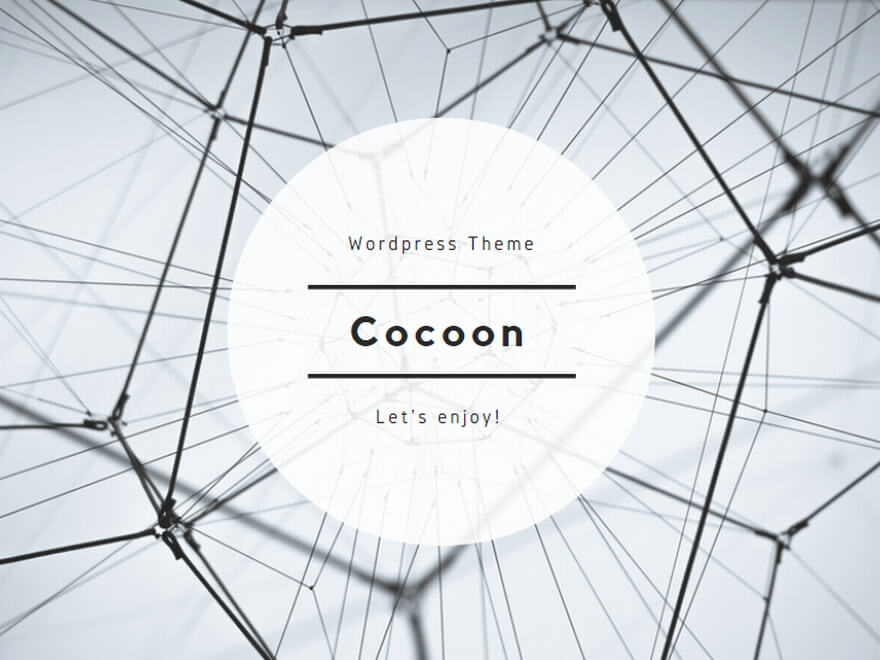スマホのバッテリー交換を自分でやってみた!
今回電池交換をするのは、モトローラ Moto g Proです
こちらの商品です→https://amzn.to/3Q8wbhz

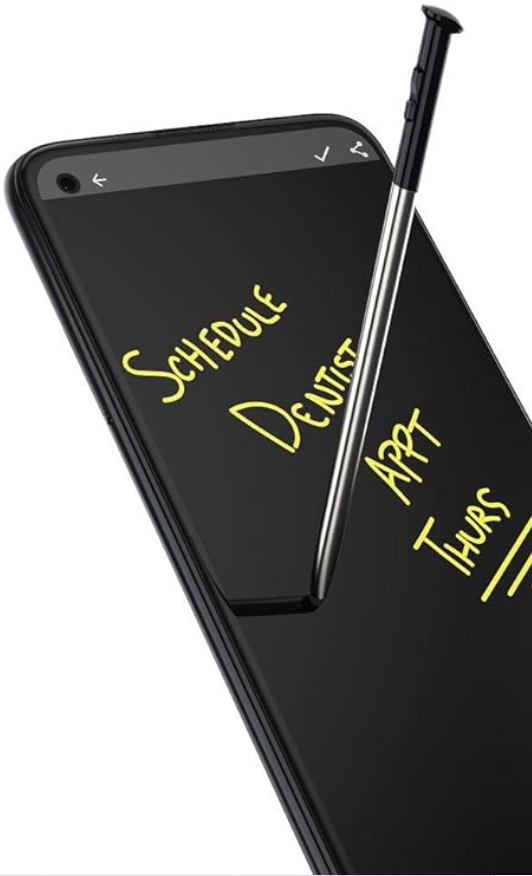
2020年11月に購入したこのスマホを使い続けて、もうすぐ3年です。
とうとう電池が膨らんできました。
よく持った方だと思います。今まで2年以上使ったことがなかったですから。
なんだかんだで2年以内に必ず壊れてしまうスマホばかりでした。
スマホも高くなりましたから…なんとかして長く使っていかなければと思います。
ということで、バッテリーが膨らんできたので自分で交換することにしました。
業者にバッテリー交換を頼むと、9000円ぐらいかかっちゃうので、自分で交換することにしました。
同じ機種をバッテリー交換しているブログを見つけたので、それを見てやりました。
自分でやれば3000円程度で済みます。自分でバッテリーぐらい取り替えられるようになりたいですよね。
今回どのような手順で交換したのか、必要な道具、注意事項などを記しておきたいと思います。
・・しかし互換バッテリーが中国製の安物ということでちょっと・・使用中に火を拭いたりしないか不安ではありますが、スマホがもともと中国製だし、、いいですよね😅
この暑い最中、バッテリーに負担がかかりそうで少々不安ではありますが、気をつけながら使いたいと思います。
ちなみに、リチウム電池はとても危険なものなので、衝撃を与えたり破損したりすると、火を吹く可能性がありますのでお気をつけてくださいね!
正規品に比べると安物の互換品はやはり心配です。
よくテレビなどで中国製のバッテリーが火を吹いている映像を見かけますよね。
そういう可能性もあるので、少しでも膨らんでいたり、強い衝撃を与えてしまったら、気をつけてくださいね。
❗️非純正バッテリーを購入する時は、危険性を考えて購入してくださいね❗️
■安さの裏に潜む非純正バッテリーの危険性 ~発火の事故多発!~ | 製品安全 | 製品評価技術基盤機構
■急増!非純正リチウムイオンバッテリーの事故~実態を知り、事故を防ぎましょう~ | 製品安全 | 製品評価技術基盤機構
【動画の解説】
スマホに搭載されているリチウムイオンバッテリーは外部からの衝撃により事故に至る場合があります。日常生活の中には様々な状況でスマホに衝撃が加わる可能性があります。使用にあたっては十分に注意してください。
■https://youtu.be/jOfGzluI27Q?si=TDW3Z3wwqkEx-chP
そして今回参考にさせていただいたのは、こちらのサイト様です。大変参考になりました。
→ Motorola moto g pro のバッテリを交換した | Bubble, bubble, toil and cuddle !!! – 楽天ブログ
今回、私が実際に買ったバッテリーはこちらです。
→【 新品 】MOTOROLA moto g PRO 日本版 PAK00014JP XT2043-7 モトローラ バッテリー容量:4000mAh 電圧制限:3.8V :kx50
3,150円+送料370円でした。注文して2日で届きました。
型番がわからなかったので適当に買ったのですが、こちらのバッテリーの型番は「KX50」のようです。
Amazonにもちょっとお安くありましたね。(※追記 2024.1現在Amazonにはありませんでした。)
しかし中国からの配送で時間がかかるようで、やはり私が買ったところで買って良かったです。
MOTOROLA バッテリー KX50で検索→https://amzn.to/4aH5Crw
そのバッテリーとセット購入をおすすめされている「工具セット」を一緒に購入しました。
しかしこれは失敗でした…ドライバーがまともに使えませんでした。
工具のセットは一緒に買わないで、別のところで買ってください。
抱き合わせ販売というやつでしょうか騙されましたね。
(※現在は機種独自の専用工具は対象外と注意書きがあります。)
バッテリーは無事に適合しました😊
スマホのバッテリーの取り替え方 【Moto g Proのバッテリー交換】
バックパネルを外します。

バッテリーが膨らんでバックパネルが半分空いていたので、最初のとっかかりの部分は外しやすかったです。しかしなかなか剥がれず怖かった…結構ボンドでしっかりくっついていたみたいです。
※ドライヤーで温めればいいということをうっかり読み飛ばしている私なので、そのまま無理やり剥がしています。皆さんはドライヤーで温めながら剥がしてくださいねm(_ _)m
無水アルコールやシール剥がし液を使ってもパネルが剥がしやすくなると思います。

【パネルを開けやすくする方法】はこちらで説明しています。
→【パネルを開けやすくする方法】
参考にしているブログには、指紋センサーのパーツは、後ろのパネルを外す時に間違って破損してしまわないように、指で押して剥がしながらパネルを外すということを言っていたので気をつけました。
黄色い丸のところが指紋センサーです。

黄色い丸が指紋センサーの部分です。
これがなかなか指で押さえながら外しても、もともとついているボンド(又はテープ)がなかなか剥がれず、ボンドの部分がビローンと伸びてしまった・・。
※私はドライヤーで温めれば剥がれやすくなるということを忘れていましたが、皆さんはドライヤーで温めながらやってくださいね😅
他の枠の部分のボンドも、しっかりくっついていて剥がすのがちょっと怖かったですが、ゆっくりと慎重に剥がしました。
ここで注意したいのが、一生懸命ぐりぐりとバックパネルを剥がしながら、スマホを手で握っている時に、間違って電源ボタンを押してしまい、2回ぐらい電源を入れてしまいました😅
電源が入ったまま分解をしていると壊してしまう可能性があるので、お気をつけください。
今思いついたのですが、もしかしてパネルを外す時、付属の吸盤を貼り付けて、引っ張ったらもっと剥がしやすかったのでしょうかね?よく分かりませんが…😅
やっとこさバックパネルを剥がしたら、小さいネジを外して、バッテリーのコネクターをカバーしている黒いパネルを外します。

しかしここで、トラブルが…一緒に購入したドライバーが合わない!ネジ穴を潰してしまって焦る😱
このスマホにはトルクスネジが使われていましたが、なんとおすすめされていたセットのネジがトルクスネジ用ではなかったようです!!
皆さんドライバーをを買う時はよく確認してください!
私はトルクスネジ用の「T3」で開けました。
(※追記 もしかしたら「T2」でも開くのかもしれませんが…私はT3で開けました。どうしてT2が気になるのかといえば、やすいドライバーセットにはT2ばかりが入っていて、T3が入ってないのに気づいたからです。T2が一般的に売られているということは、もしかしたらT2が適合するのかな?という疑問が生まれましたが、もう確認出来ないのではっきりとは分かりません…。確認のためにもう一度スマホを開ける勇気はないです…。)
そして、私が買ったような安っぽい、まともに柄がついてない、オモチャみたいなものでは、ちゃんと開けられないかもしれません。運良く使える場合もありますが…品質はいまいちなので柄のしっかりしたドライバーを買ったほうがいいと思います。
ダメだったドライバー・・。

ネジ穴が潰れてちょっと焦る私。。せっかく頑張って分解したのに!また閉じてトルクネジ用のドライバーを買い直さなければいけないのか?!としばらく固まりましたが…そういえば精密ネジのセットを昔買った気がする・・と思って探したらあっさり出てきました。
私の一番悪いところ、便利なものを買ったのに買ったのを忘れることです😅
とりあえず良かった、閉じずにこのまま作業が続けられます!
そのトルクスネジ用のドライバーは、ちゃんとした作りの精密なドライバーで、削れたネジ穴もしっかり噛んで、あっさりネジを回してくれました!よかった~。
そういえば、前回パソコンを分解した時も、ネジを開けるところで引っかかったんだよな。
まず初心者が引っかかるところは、「ネジを開ける」ところなんだよなあと改めて実感しました。
これからやろうとしている方は、しっかりと適合したドライバーを用意してください。
そもそも初心者だから何が適合するのかわからないってところも問題なんですけどね…😅
とりあえず私が使ったドライバーはこちらです。
これ一つあれば何でも揃う感じの完璧なセットです。
しかも分解するためのヘラもついてました。。電池と一緒に買った分解セット、、買わなくてよかったじゃん~。
と後悔しましたが、とりあえずボンドもセットで買えたので良しとしましょう。
\ こちらが実際に私が使ったドライバーセットです。これ一つあればオールOK♪ /
こちらのドライバーセットは、ネジが整列していて、種類も番号も書いてあって分かりやすかったです!
パネルをはがすためのヘラも、ピンセットもついてました。
ピンセットはなくても大丈夫ですが、今回ピンセットがあって助かったなって思った場面もありましたので、あれば便利だと思います。
ちなみにだめだったドライバーセットはこちら・・
→【 新品 】MOTOROLA moto g PRO 日本版 PAK00014JP XT2043-7 モトローラ バッテリー容量:4000mAh 電圧制限:3.8V :kx50
バッテリーは適合しましたが、抱き合わせで売っていた工具セットが使い物になりませんでした。。
セットで売っていたから使えるものだと信じていたのに…😭
(※後からわかったのですが、こちらのドライバーは適合するものが入っていなかったようです。『適合していないものを抱き合わせで売るなよ!!』とイラつきましたが…売っている方は適合するかどうかなんて眼中にないものなのだと学びました。間違って買わないように気をつけてね!!)
(※追記 ページの商品内容と説明が購入当時とは少し変わりました。機種独自の専用工具には非対応という説明が小さく入りました。私が買った時には書いていませんでした。…と思うけど、、私が説明を見落としていた可能性も否定できません…。どちらにしても見落としやすい書き方なので不親切だとは思います。)

そのドライバーには、ドライバーの種類が書いていない上に、金属部分が銀色なので形がよく見えなかったので、どれがどれだかわからず、適当に突っ込んだらネジ穴が削れてしまいました・・。
一番右のやつがトルクスネジ用っぽい(※追記 本当は「ペンタローブ0.8」だった!)ですが、全部当てはめて回してみてもダメでしたので、結局全部合いませんでした。
ドライバーの先っちょの作りが雑で、これはどうにも噛み合うわけがないという形状でした。(※追記 そもそも適合してないから…😅)
その後、ちゃんとした方のドライバーの先っちょを見たら、形がくっきり出ていてこれだ!と思いました。
そのドライバーを使ったら、何の苦労もなく噛み合って簡単に開きました。
やはりドライバーは大事!
合わないドライバーを使ってネジ穴が削れちゃったらもう先に進めませんもんね!
なので、適合するドライバーを前もって調べて購入しておくことをおすすめします。(ちなみに私は何も考えずに抱き合わせで買ったら適合するものだと思い込んで買っていました😅)
そもそも、精密ドライバーセットがあれば万事OK!必ず適合するドライバーが入っているはずです。
今後、分解作業をやる予定のある方は、買っておいて損はないですよ!
そして、ドライバーのタイプはトルクスネジ用の「T3」です。(※追記 T2でも開くのかは未確認です)
スマホの分解時には、最初に「ネジの形状が何なのかリサーチしておく」ことも大事です!
ネジ穴が小さくて見づらいので(老眼…)、ついつい確認するのが面倒になってしまいますが…ルーペで確認したり、ルーペがなければスマホで写真を撮って拡大して確認してネジ穴の形をチェックしましょう!
紛らわしい形があるのでどんなネジがあるのか把握しておきましょう。
特に注意が必要なのが五芒星と六芒星です!!
形が似ているので、2種類あることを認識していないと間違って使いがち!
こちらがトルクスネジです。六芒星(角が6つある星形)の穴が開いています。
五芒星(ペンタローブ0.8)と似ているので気をつけてください。私はこれに騙された…m(_ _)m

ただ今回買った工具セットに、スマホを修理する時におなじみのボンド「B7000」が入っていたので、ボンドの代金を払ったと思って自分を納得させました。
販売ページの写真よりだいぶ小さい、ちょうど1回分使い切りの量(3ml)でした。
セット品だったためかボンドの先に細いノズルがついていなくて、大変塗りにくかったので、購入なさる方はノズルがついてるものを買った方がいいと思います。
おそらく、3mlのサイズだけがノズルがついてないタイプだと思います。
他の大きいサイズはノズルがついていると思いますが、買う時に確認してください。
\ こちらがおすすめ!ノズルがついてる! 3mlでバックパネル1枚貼るのにギリギリ足りる量でした。/
これは細いノズルがついていないのでダメ!おすすめしません。

こちらの黒いパネルを、ネジを外して取ります。
しっかり爪が噛んでいる部分があり、なかなか取りづらかったです。
縁にボンド(又はテープ)が張り付いていて、ネジ穴が隠れていたりしますので、ボンドを剥がしながら黒いパネルを取り外してください。

こちらが黒いパネルを外したところです。

バッテリーに張り付いている黒いシールを、コネクターの部分まで剥がします。

バッテリーがうっすら膨れていますね…。
バッテリーを外しました。
バッテリーの裏側に強力な両面テープが貼ってあって、はがすのが大変でした。ドライバーを突っ込んでバリバリと、剥がしていきました。
(※ドライバーを突っ込んでバリバリやっちゃダメ!破損したら発火します!!)

写真を見て気づいたのですが、ドライバーでガリガリやったせいで、右側の黒いケーブルに傷がついていますね、やばい!!😱(※追記 そもそもバッテリーが破損するからドライバーとかへらとかでやっちゃだめ!!)
皆さんはガリガリやらないように気をつけてください・・m(_ _)m
あー雑な性格が出ますね~~。。
※追記 後日スマホを分解した際、バッテリーを破損させて発火させてしまいました。
素人が安易に分解することの怖さを思いらされました。絶対に電池を破損させてはいけません!
事故を防ぐために、これから分解する方には安全に電池を外す方法を読んでいただきたいです。
↓バッテリー交換の前に見て!! 破損注意!!↓
❗️電池の破損を防ぐため、ヘラなどを使ってはいけません!
リチウム電池は破損すると火を噴く危険がありますので十分注意して扱ってください。
「電池を外す時に気をつけなければいけないこと」を以下のリンクで紹介していますのでご参考にしてください。
→スマホの電池交換時にやってはいけないこと!スマホを自分で分解する前に読んで!電池(内蔵バッテリー)の破損であわや火事?!
右側が新しいバッテリーです。
左側のバッテリーはポワンと膨らんでいます。
無理やり剝がしたせいで、バッテリーパックを包んでいる外側の袋に小さい穴が開いたので、ガスが抜けてしまって、ちょっと平たくなった気がします。

バッテリーをはめてみると、コネクターの位置がずれててちょっと焦る、、。

普通にフレックスケーブルを折り曲げて調節すればいいということに気づいて、恐る恐る折り曲げてコネクターに届くように調節する。
仕方なく軽く折り曲げますが、折り目はつけない方がいいと思います。
キッチリと折り目をつけてしまうと、断線する可能性があります。
コネクターをはめ込む


そしてコネクターにはめ込もうとするが、なかなかはまらない。
最初に入っていたバッテリーのコネクターは一発でパチッとはまるのに、こちらの互換品はなかなかはまらないので、適合しないのか?!と焦る。
無理やりはめると壊れそうで恐る恐るやっていたので、時間はかかったが、なんとかはまるポイントを見つけてカチッとはめる。
はまると手を離しても固定されている。
剥がした黒いシールを、軽く貼って固定して、充電コードを差し込んで電池がちゃんと充電されるか確認する。(※電池の残量がある場合はそのまま起動してみて動作確認すればいいと思いますが、私の場合は電池残量がゼロだったのでとりあえず充電できるかどうか確認しました。)
すると、右上の白いポチッとした光が点滅するだけで充電されない!
大丈夫か?と心配になって何度かはめ直してみたが、「白いのが点滅するだけでうまく充電されていない」というのを何度か繰り返し、改めてもう1回はめ直して、今度は充電コードを差し込んだまましばらく待ってみる。
するといつもの充電マークが出てポンと音が鳴る。
それから1~2分様子を見て、ずっと充電されているのでOK!
電池の残量がゼロだったから反応が遅かっただけだったかもしれません。
しばらく待つと充電が始まるのでそれまで待ってみてください。
充電マークがすぐに消えたりする時は接触が悪いかあるいは、ディスプレイが消えただけでもう1回電源ボタンを押すと充電マークが出てきます。(これに何度か騙されました😥)
しばらく待ってみてずっと充電され続ければ接続成功です!
途切れずに1、2分充電され続けているのを確認したら、充電コードを抜いて、蓋を閉じる作業に入ります。(※電源が入っていたら電源を切ります)
黒い内蓋を、ネジではめ込みます。
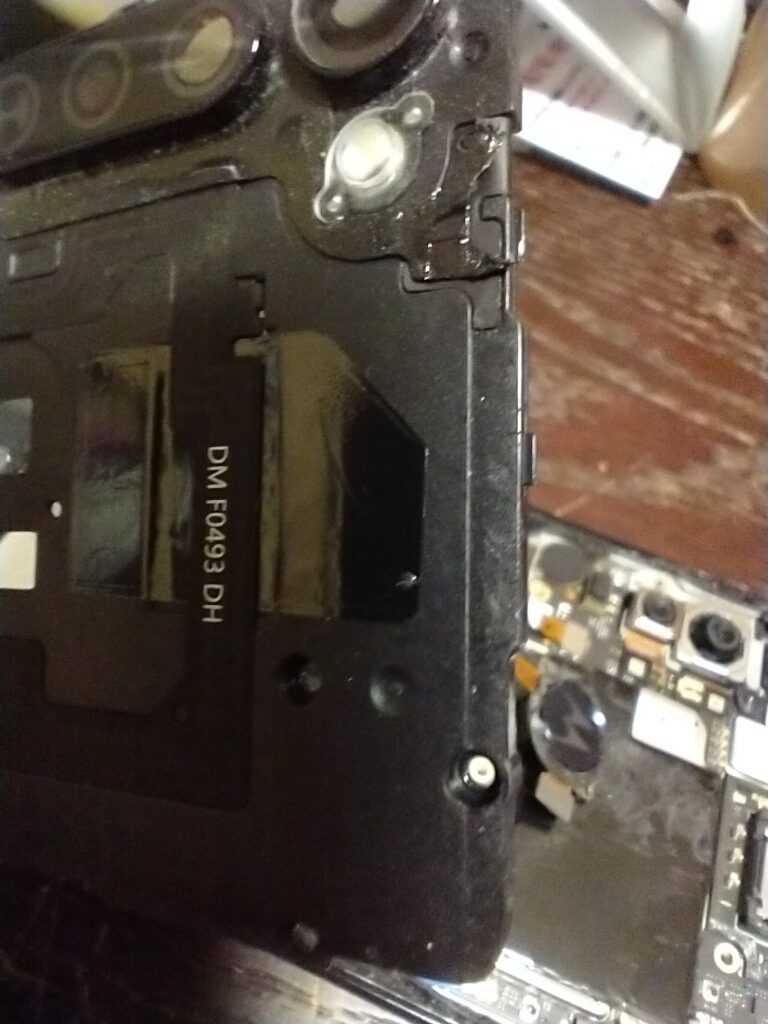
端っこに爪がついているので、爪の部分を最初に差し込んで、はめ込みんでいきます。
右側にも金具の部分にカチッとはめ込む部分がありますのでそこもはめます。
はめる時にボンドの残りカスが挟まるとうまくはまらないので、縁に残ったボンドを剥がしておくといいかもしれません。
最後に、ボンドを塗ってバックパネルを貼り付けます。
黒いベタベタしたボンドが残っているので、そのまま貼ってしまおうかとも思ったのですが、やはり試しに貼ってみるとモコモコしてダメだったので、剥がれて汚くなったボンドの部分はペリペリと剥がしてちょうどいいところでハサミで切っておきました。
綺麗に残っている部分はそのまま残しておきました。
※他の方はボンドを全てきれいに取り除いていらっしゃいますが、私はそのままにしました。ちゃんとボンドを剝がしてからパネルを貼らないと密着性が悪く、防水性能が落ちるみたいです。元々防水じゃないので、私は気にせずにやっていますが、本当はちゃんとやった方がいいと思います😅
(先ほどからボンドと言っていますが、ボンドではなく両面テープかもしれませんが、ここではボンドという風に言っています。)
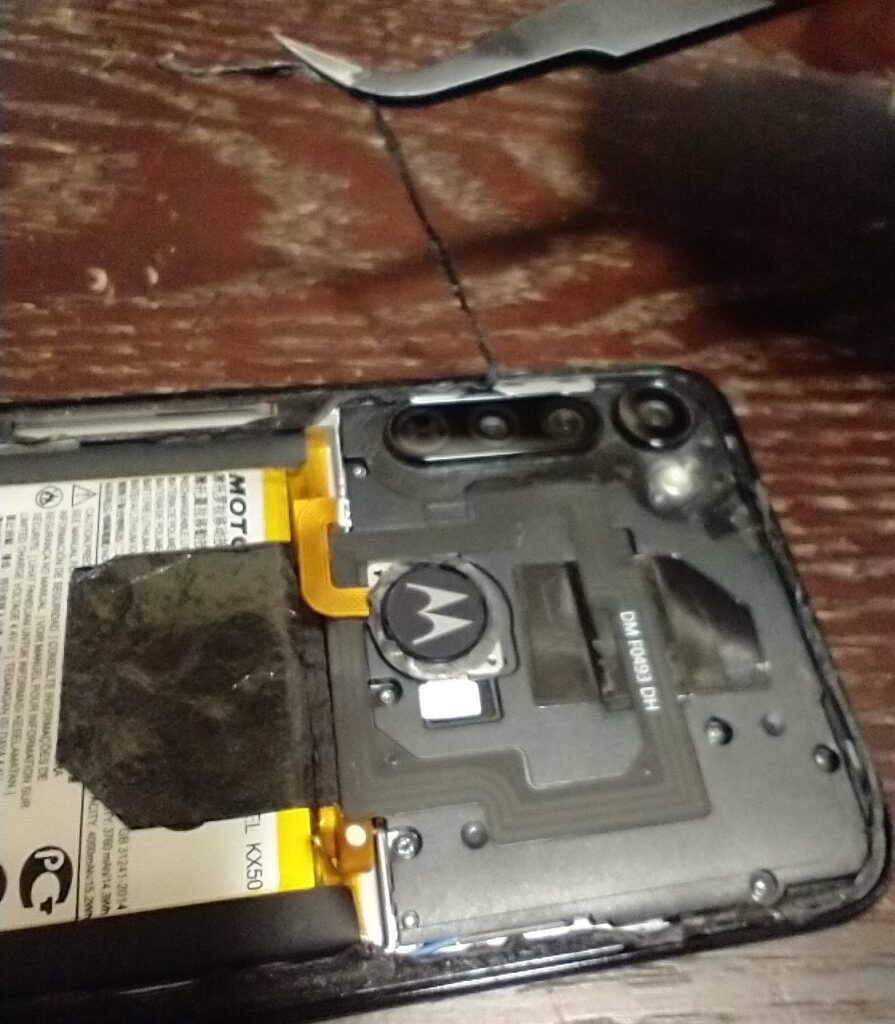
そしてボンドを縁の方に、まんべんなく塗りました。
かなりぐちゃぐちゃです😅
(※本体の内側にも接着剤がはみ出してついているので、次に分解するのが怖いですが…💦

私のボンドは細いノズルがついていなかったので、ぐっちゃぐちゃになって大変でした😅
(私はボンドにしましたが、ボンドじゃなくても両面テープで貼り付けてもいいと思います。)
皆さんは、細いノズルのついたボンドで綺麗にやってみてくださいね。
綺麗に一周、進んだら後戻りせずにさーっと、縁をなぞればきれいに塗れるみたいですよ。
そうすれば、私のように貼り合わせた時に、余ったボンドが大量に外側にはみ出したりはしないと思います・・m(_ _)m
(※追記 今思えば、爪楊枝を使ってちょっとずつ塗れば良かったですね……。それもコツがいりそうですけど。)
「ボンドを貼り合わせる部分の両方に塗って、数分置いてから貼る」ということだったのですが、片面だけに塗って、少し経ったら閉じて、クリップで圧着してしばらく置いておきました。
圧着しないでそのままにしておくと、ちゃんと隙間なく貼れませんので必ず圧着してください。
「そのまま24時間動かさずにいる必要がある」と書いてありましたが、完全に固まる前にはみ出しているボンドを剥がした方がいいと思って、柔らかいうちにはがすことにしました。

10分から30分くらい経って、貼り合わせたところが落ち着いてきた頃に、はみ出している透明なボンドを指でグリグリとこするときれいに取れていきます。
このボンドは手にくっついても、こすれば取れるので大丈夫です。
あらかたとったら、改めてクリップをはめ直して1日おきます。
あと貼り合わせた後で後悔したのが、指紋センサーの部分の周りにも、ボンドをつけておけばよかったなあと思いました。
剝がした時にすでについていた黒いボンド(あるいは両面テープ?)をそのまま使って貼り付けてしまいました。
隙間ができそうなところには、一応ボンドをつけておいた方が、水に濡れた時に安心だと思うので、塗っておけば良かったと思いました。
でも、また外す時のことを考えると、そこまでやると外しづらいかな?とも思うので、剥がす時のことを考えるとボンドはつけない方がいい気がします。
さあこの後、このバッテリーは問題なく使えるでしょうか?(※追記:その後問題なく使えています。)
中国製のバッテリー…爆発しないか心配ですが、気をつけながら使いたいと思います!
それにしても、やっぱり分解するのってドキドキするけど楽しいな~って思いました。
次やるときはもっとスムーズにきれいにやるぞと思います。
ただし、電池の扱いにはくれぐれも注意! 破損させないように慎重に扱ってくださいね。
まとめ 【必要なもの&注意事項】
【必要なもの】
- 「B7000」のボンド (あるいは両面テープ)
必ず細いノズルがついたものを買ってください。ノズルがついてないとぐちゃぐちゃになって大変!!
(※3mlでバックパネル1枚貼り付けるのに使い切るぐらいの量です。) - 「T3」のトルクスネジ用のドライバー (モトローラ(Moto g Pro)の場合)
- バックパネルを剥がすヘラ
- ピンセットがあると便利、なくてもなんとかなるけども…。
- ボンド塗ったパネルを圧着するためのクリップ(クランプ)
(輪ゴムをたくさん巻くのでもいいみたいです。ゴムが横のスイッチ部分にあたらないように気を付けてください。)
リンクで紹介しているクリップは、DIY用なのでスマホには適しませんが、元々持っていたので使用しました。挟んだ部分でディスプレイを傷つけないように当て布などをした方がいいかもしれません。
本来はこのようなスマホ修理用のクランプがありますが、挟めれば何でもいいです。
※強く締めすぎるとディスプレイが割れてしまうので気をつけてください。
【注意事項】
- 分解する時は、途中経過を写真に残しておくと、後で困らない。
写真に撮っておくと、元の状態を確認しながら元に戻せる。 - 静電気に注意!
特に冬場は乾燥しやすいので注意します。
湿度50%以上にすれば大丈夫みたいです。 - ネジをなくさないようにする。元の場所に戻す。
ネジを元の場所に戻せるように、わかるように置いておく。
これが結構難しいです…どれ使っても一緒だろう(全部同じに見える)と適当に戻したら、上にかぶせるパーツがはまらない!
なんてことになります…😅
長さが違うネジがあるのでそれは特に気をつけましょう!!
(老眼だとつい、いい加減になりがち…。) - 部品がはまらなかったり、パネルが盛り上がって綺麗にはまらない場合は、「配線を挟んでいる」、「爪がはまっていない」、「ネジが間違っている」などの可能性がありますので、よく確認してください。
無理に押し込むと部品が変形して綺麗にハマらなくなったり、パーツの配線が切れたりします。(経験済み😅) - 磁力付きのネジ置きなどは、あんまり使わない方がいいっぽい?
磁力はスマホに良くないと言っているスマホの修理屋さんがいました。
静電気が発生しやすくなるみたいですので、過度に磁力を使うのはやめたほうがいいかもしれません。未確認の情報なので、頭に置いておく程度でいいと思います。
私は磁力付きのネジ置きが便利なので使っていましたが、今後は使うのをやめよっかな?と思っています。 - パネルを剥がす前(分解しはじめる前)にsimカードのトレーを抜いておくこと!
集中するとつい忘れがちになりますが、最初にsimカードを抜いておかないとパネルを外す時に引っかかって壊してしまいます😱
あとがき
ちなみにスマホの保証期限が終了する前は、自分で分解しない方がいいです。保証が効かなくなってしまいますから!
あと、このスマホには2年保証がついています。
すでに2年が過ぎていたので、分解しました。
購入時に付いてくる保証書に、1年保証と書いてあるので勘違いしてしまいそうになりますが、購入する時の画面には2年保証と説明されていましたので2年保証です。
不安になって問い合わせましたが、確かに2年ということでした。
なのに保証書には1年保証だと書いてあるのはどういうことでしょう?!みんな勘違いして諦めてしまうではないですか?!って、サポートの人に突っ込みたかったのですが、言えませんでした。
そして・・何でサポートに電話したかと言うと、だいぶ前にマイナンバーカードを登録する時にマイナンバーカードを読み込もうとしましたが、何度やっても読み込まないのでおかしいなと思って、なぜか同じ機種を2個持っていた私は、両方試してみたら片方だけが読み込み不良だということがわかったので修理に出したのです。
この機種を買ってから、ICカードは使ったことがなかったので故障していたことに気づきませんでした!
マイナンバーカードを読み込むためのコツを説明していたり、すごい苦労して実践しているというのを見かけますが、簡単に読み込めない場合は、そもそも読み取り機能がが故障しているのではないかと思います。
正しく機能している場合は、(設定オンにしたのを確認の上)カバーをつけていようが何だろうが、正しい位置に当てていれば、ちゃちゃっと読み込めますので、なかなか読み込まれないという方は、故障しているかもしれませんので、修理に出してみるといいかもしれません。
ただこういうのって、故障してるかどうかの判断がつきにくいんですよね。
私の場合は同じ機種を2個持っていたので気づけましたが、もし1個しか持っていなかったら、故障だとは気づかなかったと思います。
とりあえずスマホを買ったら、Suicaやマイナンバーカード等がちゃんと読み込めるか最初に確かめておかなければいけないなと思いました。
保証期限が切れてからだと無償で直せませんもんね!無償のうちに治せて良かったです。
話がそれてしまいましたが、こちらのページが少しでもお役に立てたら幸いです。